1. Aktifkan Bluetooth Di Laptop
A. Klik Start lalu pilih Settings
B. Pilih Devices
C. Pilih Bluetooth & other devices lalu pilih On, lihat gambar dibawah ini
2. Hubungkan HP Dengan Laptop Via Bluetooth
A. Aktifkan dulu bluetooth di HP dan pastikan mengaktifkan visibilitas telepon agar bisa terbaca oleh perangkat lain.
B. Kemudian di P atau Laptop Klik Start – Settings kemudian klik Devices
C. Klik Bluetooth & other devices lalu klik +Add Bluetooth or other devices
D. Pada menu Add a device pilih Bluetooth
E. Kemudian tunggu sampai ponsel Android terbaca oleh laptop lalu klik pada nama ponsel yang muncul tersebut
F. Di HP akan muncul permintaan penyandingan bluetooth dan jika kodenya sama dengan yang muncul di laptop maka pilih Pasangkan
G. Setelah itu di laptop pilih Connect dan tunggu sampai berhasil terhubung.
Untuk mengetahui apakah sudah berhasil paired atau terhubung lihat keterangan, karena nanti akan muncul tulisan Your device is ready to go seperti gambar berikut ini.
Cara Mengirim File Lewat Bluetooth Dari HP Ke Laptop.
1. Klik ikon tersembunyi di laptop yang letaknya ada di pojok kanan bawah setelah jam, lihat gambar dibawah ini
Klik Bluetooth Devices
2. Kemudian pilih Receive a File
3. Pada layar laptop akan muncul dialog bluetooth file transfer,
kemudian untuk mengirim file ke laptop dari hp Android caranya pilih file maupun gambar atau foto di hp Android kemudian pilih Kirim atau Berbagi lalu pilih Bluetooth
4. Pada perangkat yang tersedia pilih bluetooth laptop Windows yang tadi sudah kita pasangkan
5. Jika berhasil maka file akan terkirim dan untuk menyimpan di laptop silahkan tentukan lokasi penyimpanannya lalu klik Finish.
| Score : 100 |

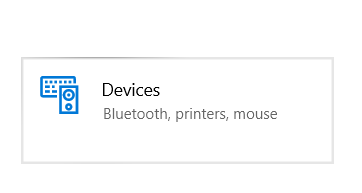














Tidak ada komentar:
Posting Komentar